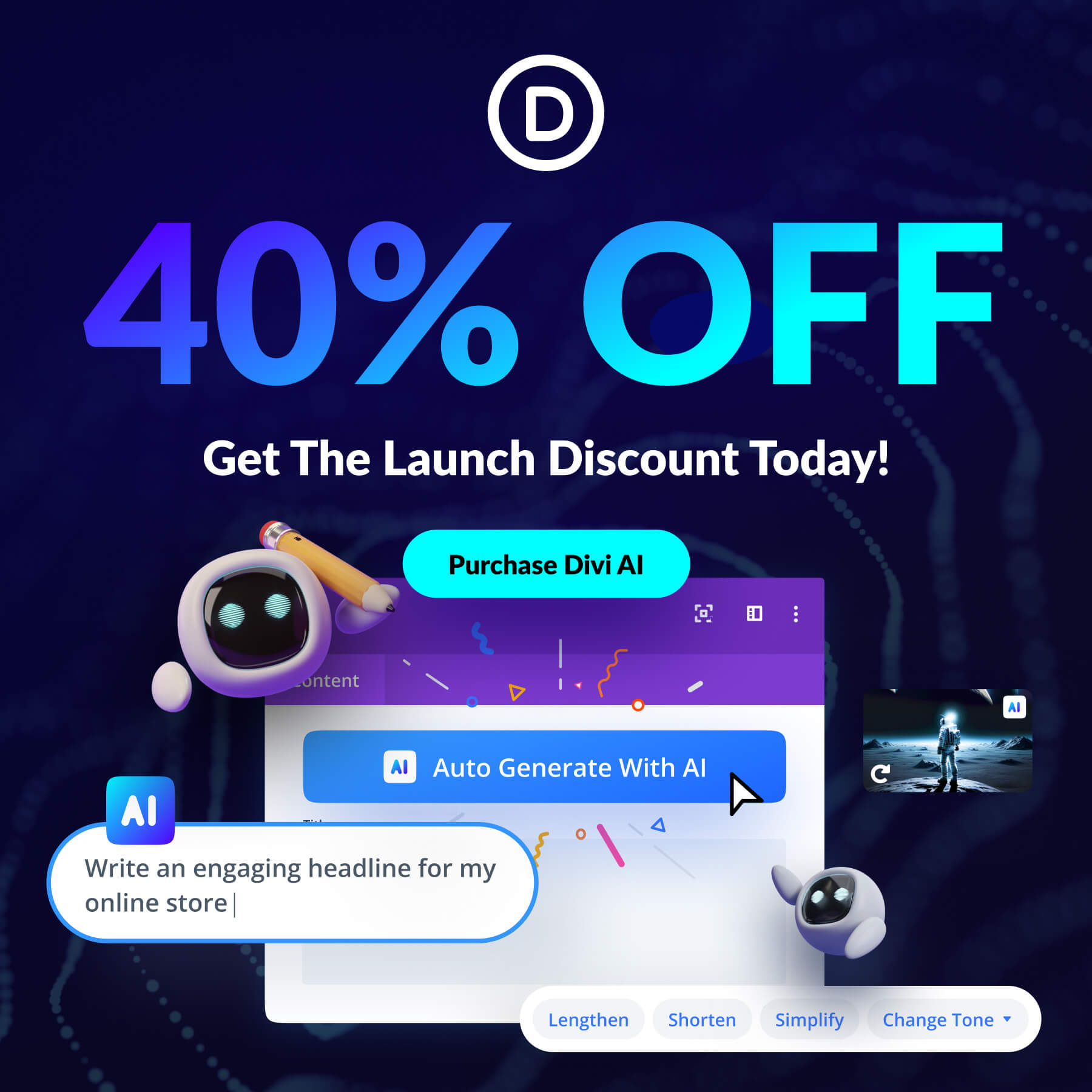8 cas d'utilisation Creative Divi AI que vous n'avez pas envisagés
Publié: 2023-08-16Une expérience d'IA intégrée à Divi est là pour faciliter un peu la vie des agences et des indépendants. Divi AI est un assistant de conception Web qui accélère la création de sites Web en vous apportant directement une expérience d'IA générative complète dans l'éditeur. Son ensemble de fonctionnalités flexibles signifie que vous pouvez utiliser Divi AI d'une manière qui n'aurait peut-être pas été envisagée. Cet article vous montrera des cas d'utilisation créatifs de Divi AI que vous adorerez ajouter à votre flux de travail.
Au fait, pour célébrer le lancement de Divi AI, nous offrons une remise de lancement de 40 % pendant une semaine. Il est maintenant temps de verrouiller ces économies pour toujours !
- 1 Qu'est-ce que Divi AI ?
- 2 cas d'utilisation créatifs à essayer avec Divi AI
- 2.1 1. Traduire des pages à l'aide de l'IA
- 2.2 2. Modifier le style des images existantes avec l'IA
- 2.3 3. Utiliser Divi AI pour Writer's Block
- 2.4 4. Créer un contenu AI unique avec des actions rapides d'édition avancées
- 2.5 5. Générer un contenu FAQ rapide
- 2.6 6. Créer des images parfaitement dimensionnées
- 2.7 7. Enrichir tout contenu avec des mots-clés pertinents
- 2.8 8. Mise à l'échelle des images petites ou pixélisées
- 3 astuce bonus : offrez une IA avancée à tous les membres de l'équipe et aux sites Web de votre compte
- 3.1 Divi AI bat Jasper et Writesonic sur la rentabilité
- 4 Obtenez 40 % de réduction sur Divi AI lors de notre vente de lancement !
Qu'est-ce que Divi AI ?
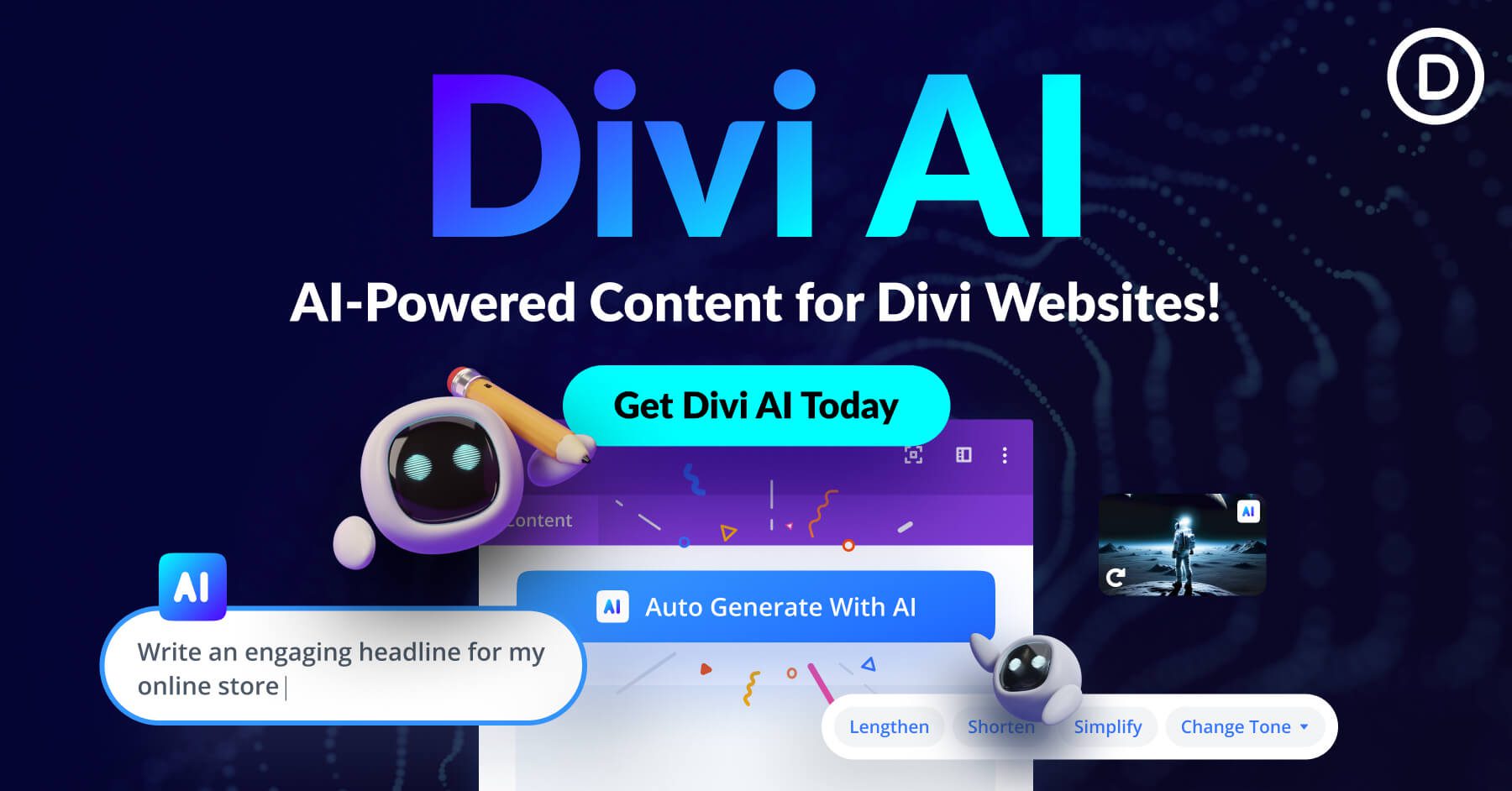
Divi AI est un puissant constructeur de sites Web d'IA et un assistant conçu explicitement pour le thème Divi. Il s'agit d'un assistant d'IA qui utilise plusieurs modèles d'IA pour aider à écrire du contenu de site Web contextuel et générer des images parfaites.
En utilisant la puissance de l'IA, Divi a développé une nouvelle façon pour les concepteurs Web de générer des idées à un rythme jamais connu auparavant. Avec Divi AI, vous pouvez exploiter la puissance de l'IA générative pour créer, ajuster et améliorer des sites Web comme jamais auparavant.
Plus besoin de basculer entre des services d'IA disparates pour obtenir ce dont vous avez besoin. Divi AI fournit des sorties d'IA contextuellement riches directement dans votre outil de développement de site Web préféré, Divi.
En savoir plus sur les capacités actuelles de Divi AI et les futurs lancements de fonctionnalités.
Cas d'utilisation créatifs à essayer avec Divi AI
Abonnez-vous à notre chaîne Youtube
L'IA est assez large dans ce qu'elle peut faire. Branchez-le directement dans le flux de création et d'édition de votre site Web, et vous avez une opportunité sans précédent.
Voici quelques cas d'utilisation moins connus de l'IA générative dans Divi. Nous allons commencer par les capacités de traduction de Divi AI.
1. Traduire des pages à l'aide de l'IA
Avec Divi AI, vous pouvez exploiter la puissance de l'intelligence artificielle pour traduire les pages de votre site Web sans effort. Plus besoin de se débattre avec la traduction manuelle ou de compter sur des services tiers. Les capacités linguistiques de Divi AI en font un outil parfait pour créer des sites Web multilingues.
Pour tester comment la traduction peut servir votre entreprise, dupliquez votre page la plus importante. Donnez à la page dupliquée une structure d'URL spécifique à cette langue - dans notre cas, nous faisons "/es/services/rebranding" pour traduire une page de service de rebranding de l'anglais vers l'espagnol. Combiner un plugin de traduction et Divi AI facilitera la traduction de tout un site Web et conservera une structure site/URL propre.
Maintenant que nous avons une page à traduire, nous allons commencer par le titre et l'extrait de la page. Cliquez sur les paramètres de la page. Dans le champ Titre, trouvez le bouton Divi AI. De là, sélectionnez « Traduire » puis choisissez votre langue.
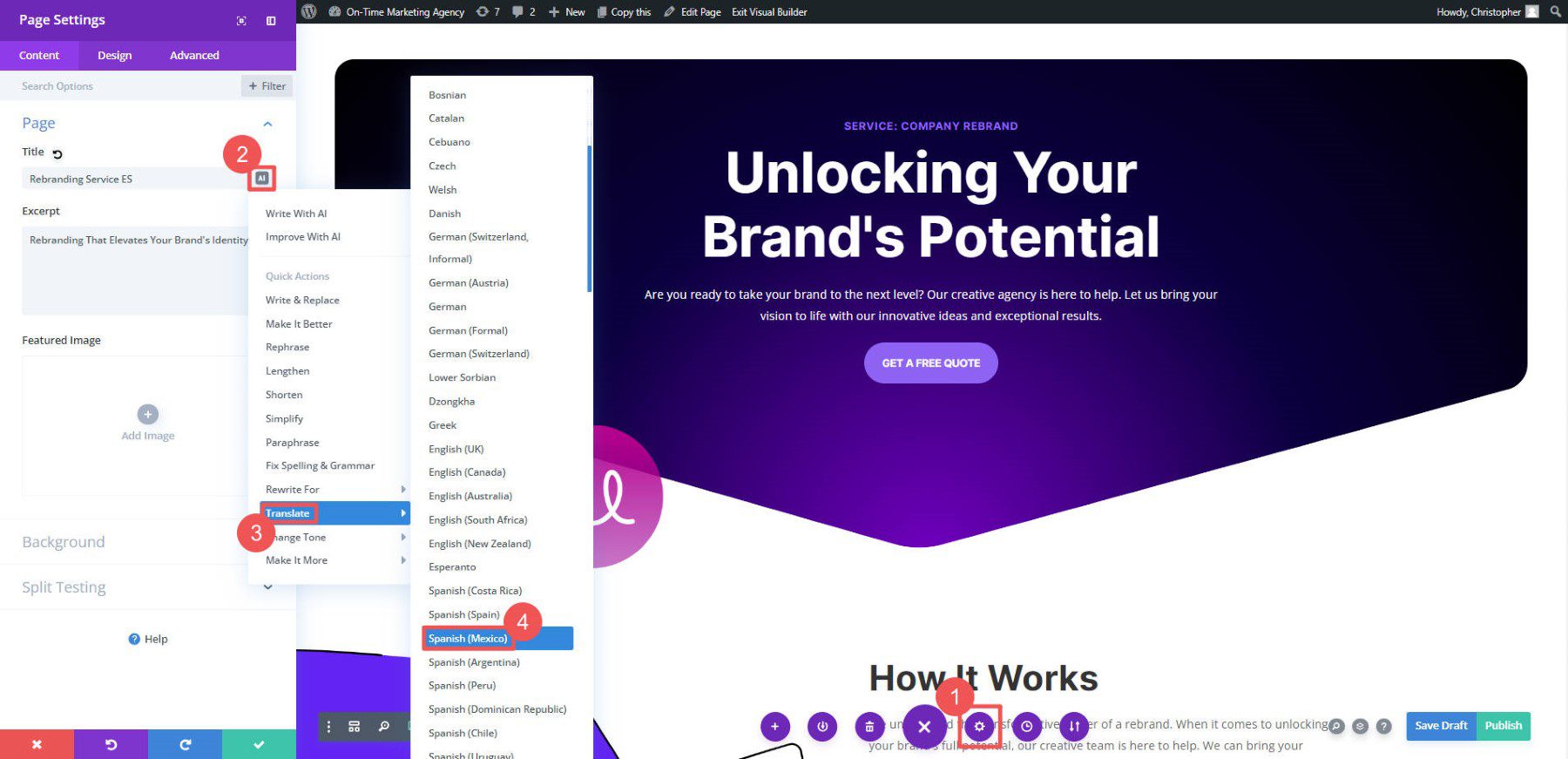
Divi AI prendra quelques secondes pour traduire votre contenu. Cliquez sur " Utiliser ce texte " pour remplacer le texte anglais par le texte nouvellement traduit.
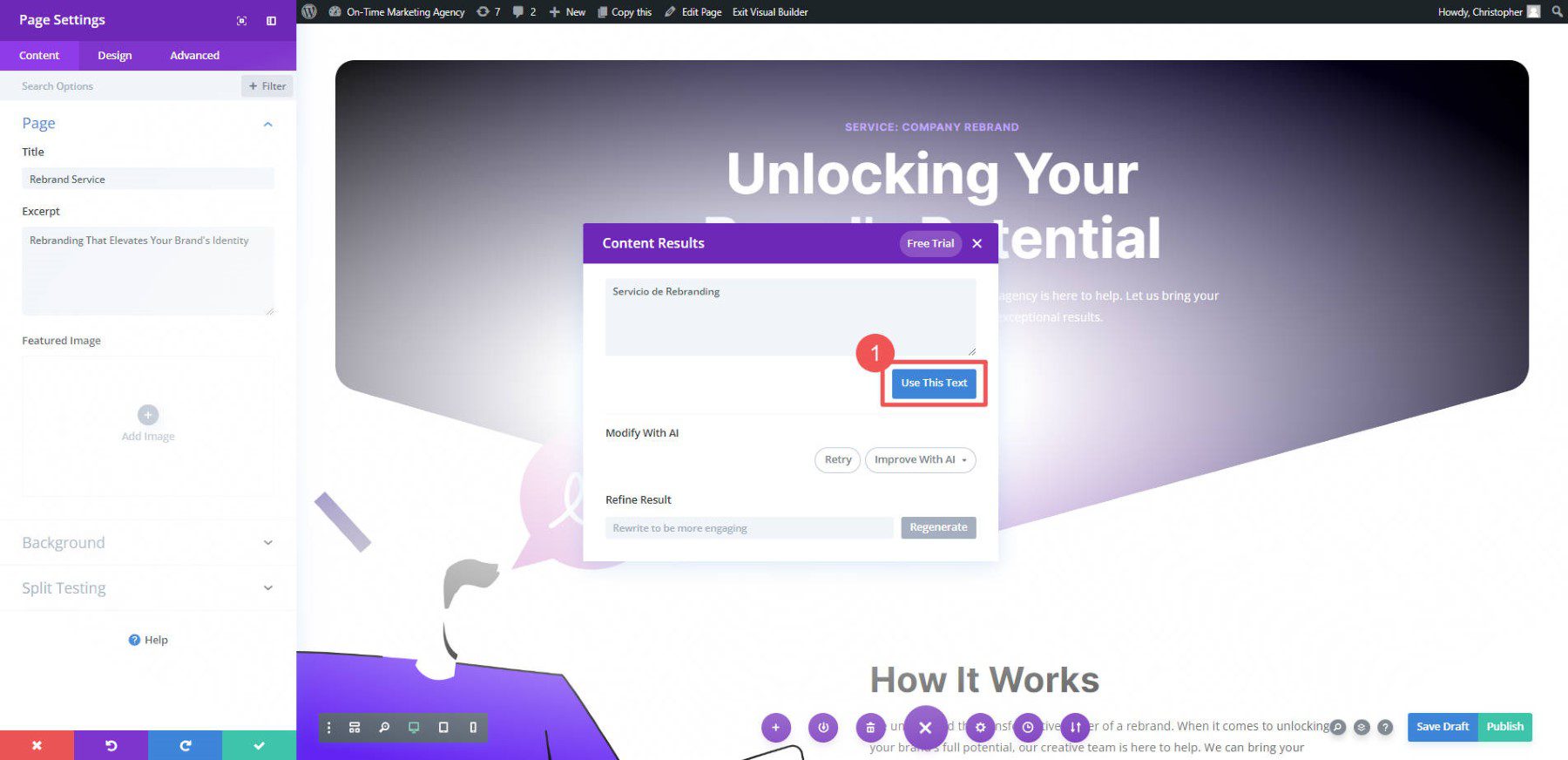
Les étapes seront les mêmes pour traduire le reste de la page. Sélectionnez chaque module, cliquez sur l'icône Divi AI, « Traduire », puis continuez à sélectionner la même langue.
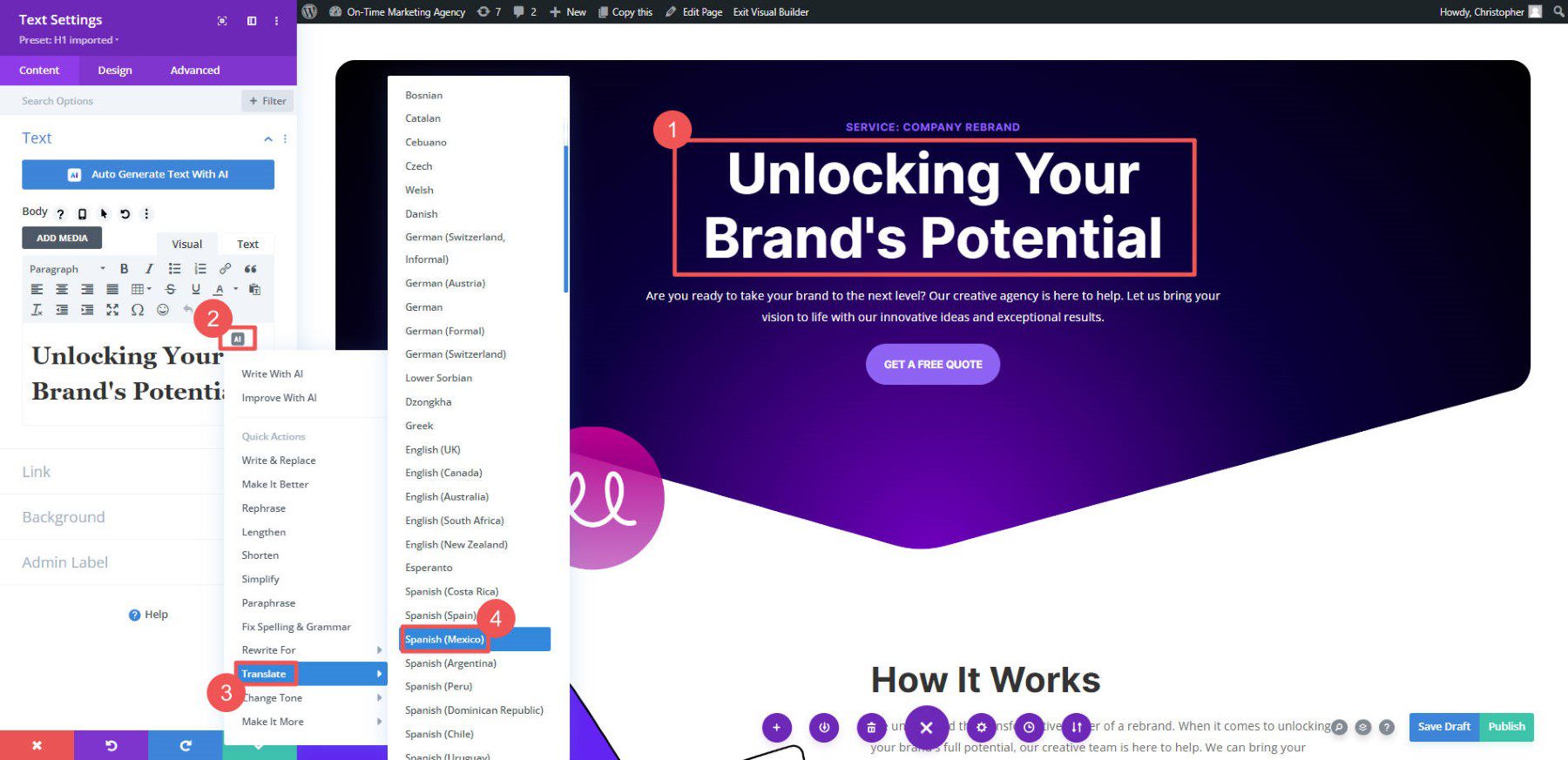
Cette fonctionnalité ouvre des possibilités infinies aux entreprises qui cherchent à étendre leur portée et à s'adresser à un public mondial.
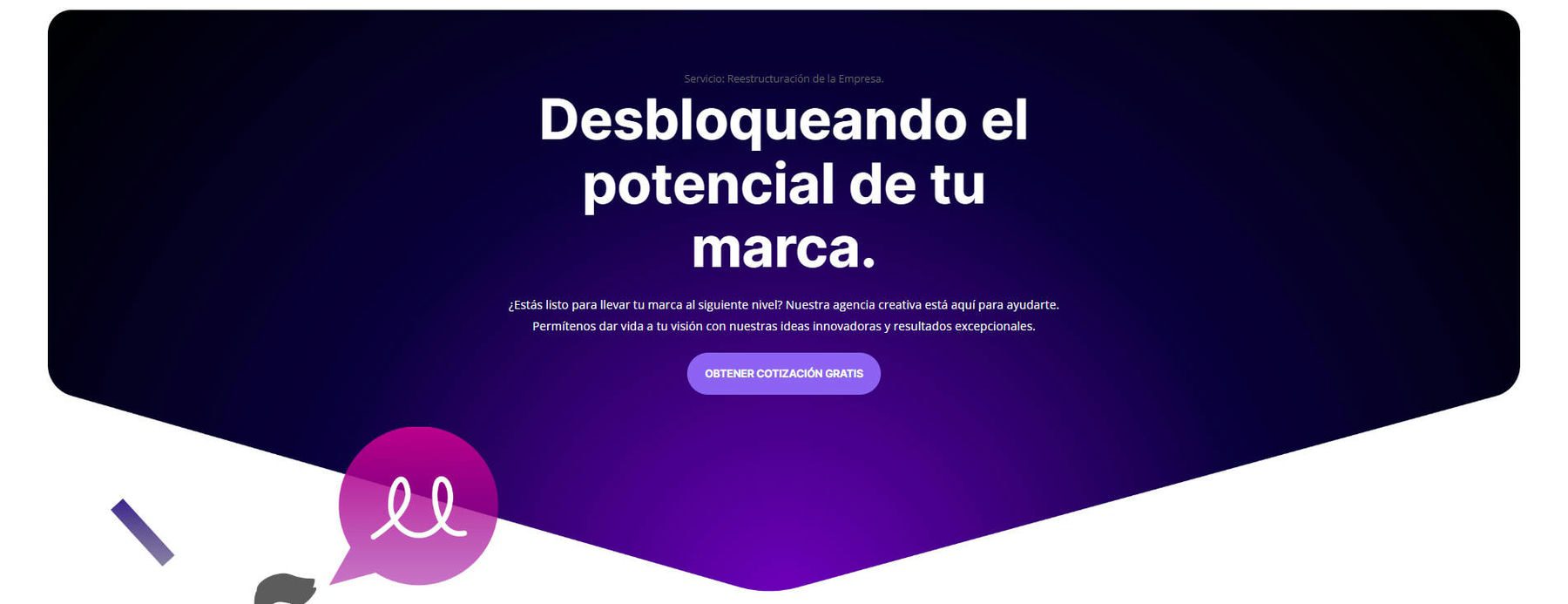
Bien que la traduction avec n'importe quel outil d'IA soit fantastique, nous recommandons toujours d'utiliser des humains pour modifier le contenu traduit. Internet et ses utilisateurs méritent d'avoir accès à un contenu de qualité. Vérifiez vos pages et assurez-vous qu'elles ont été bien traduites. Divi AI rend ce processus beaucoup plus rapide pour offrir une expérience multilingue à grande échelle.
2. Changer le style des images existantes avec l'IA
Avec Divi AI, vous pouvez mettre à jour les visuels de votre site d'une manière nouvelle et plus simple. En utilisant la puissance de l'intelligence artificielle, vous pouvez désormais mettre à jour et améliorer les images déjà présentes sur votre site tout en contournant les logiciels de conception graphique. Générez des versions alternatives de n'importe quelle image en l'ajustant directement dans le constructeur Divi.
Commencez par sélectionner une image existante dans un module. Sélectionnez « Améliorer avec l'IA » ou choisissez les actions rapides pour « Réimaginer » ou « Changer de style » pour réinventer l'image avec des paramètres simplifiés.
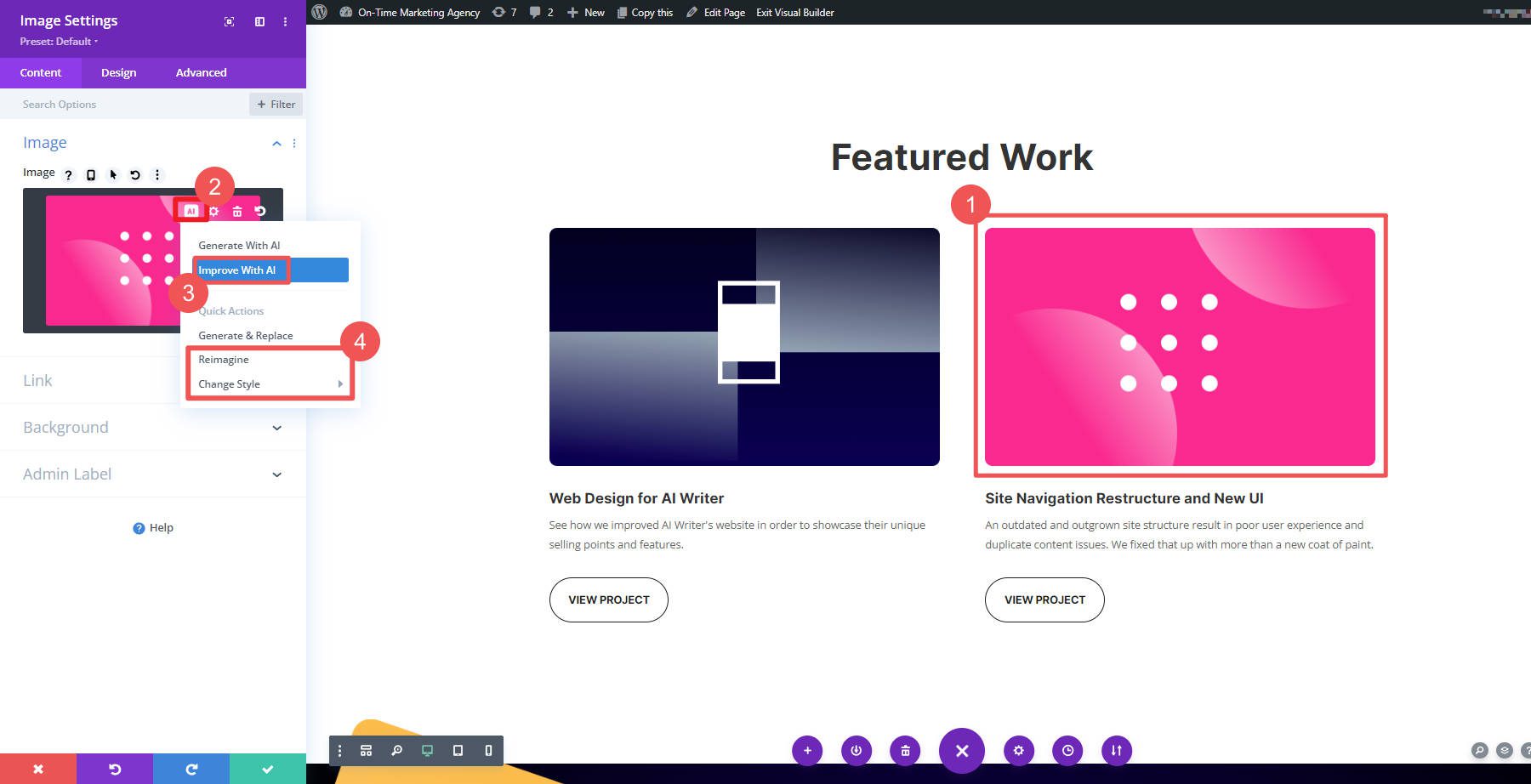
En utilisant " Améliorer avec l'IA ", vous pouvez contrôler toutes les variables qui entrent dans l'édition de votre image. Choisissez un style d'image, une description de modification d'image, une image de référence (elle est préchargée) et le pourcentage d'influence de l'image de référence. Une fois que vous avez trouvé quelque chose qui, selon vous, fonctionnera, cliquez sur « Générer ».
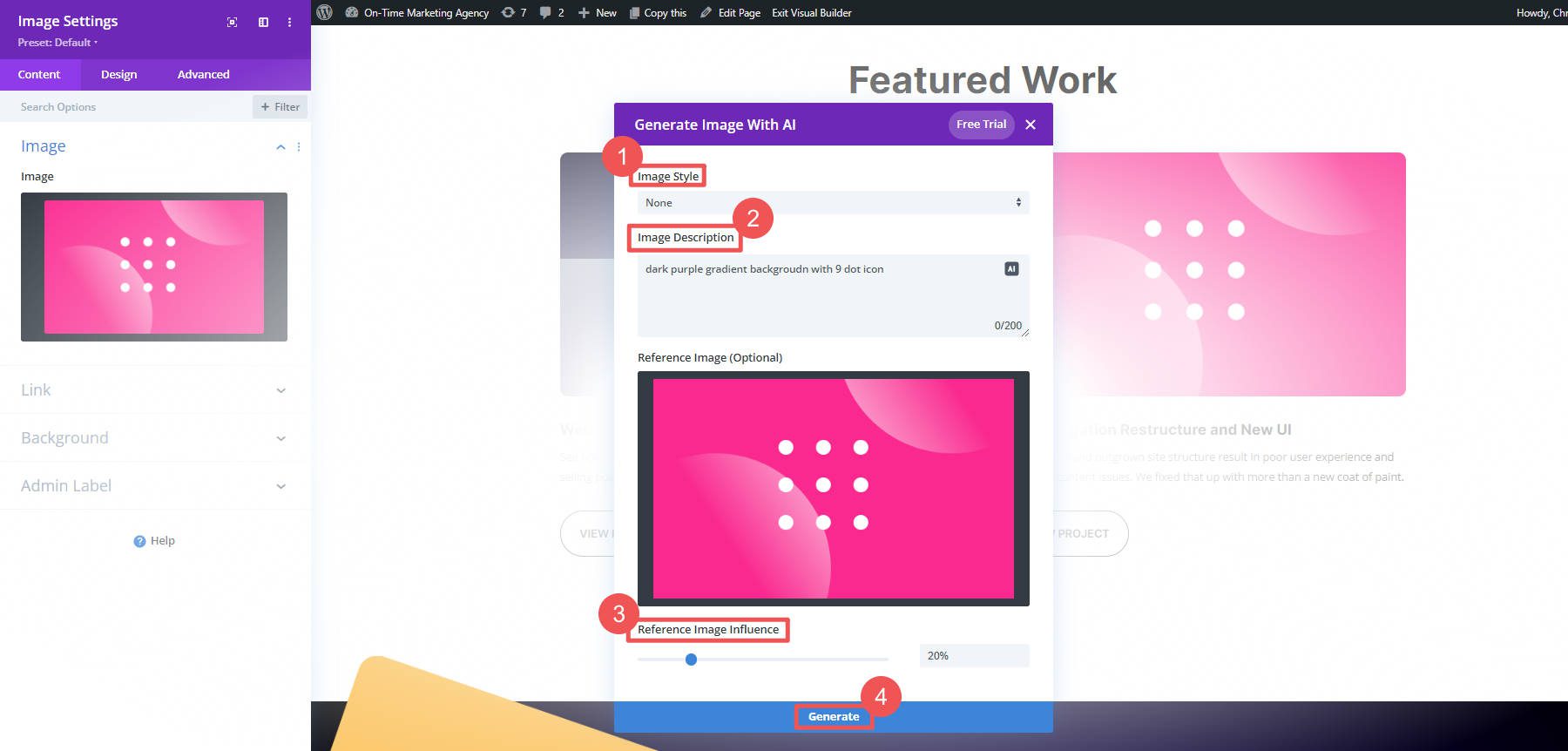
Divi AI travaillera sur l'image pendant quelques secondes, générant quatre options d'image en fonction de votre invite et de votre image de départ/de référence. Vous voyez quelque chose que vous aimez ? Sélectionnez n'importe quelle image générée et cliquez sur « Utiliser cette image » pour la charger dans votre module Divi. Si vous aimez la direction que prend Divi AI mais que vous voulez plus d'options, sélectionnez une image et utilisez le bouton " Générer plus comme celui-ci " pour générer quatre autres options.
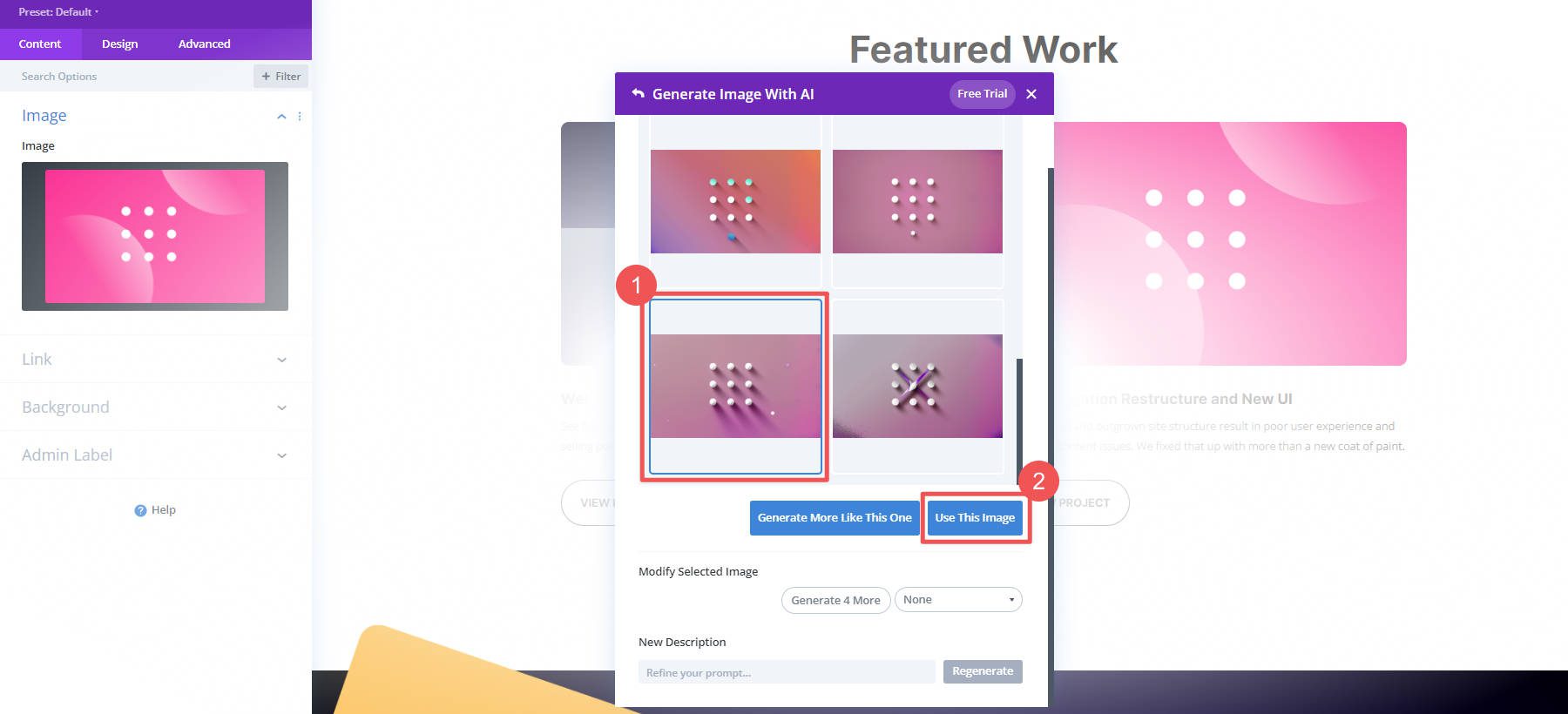
Dans notre exemple, nous avons utilisé l'image existante plus une simple invite pour obtenir quelque chose de plus proche de ce que nous voulions. Dans ce cas, il s'agit d'une image similaire avec des couleurs différentes pour correspondre un peu mieux à l'autre image de la section.
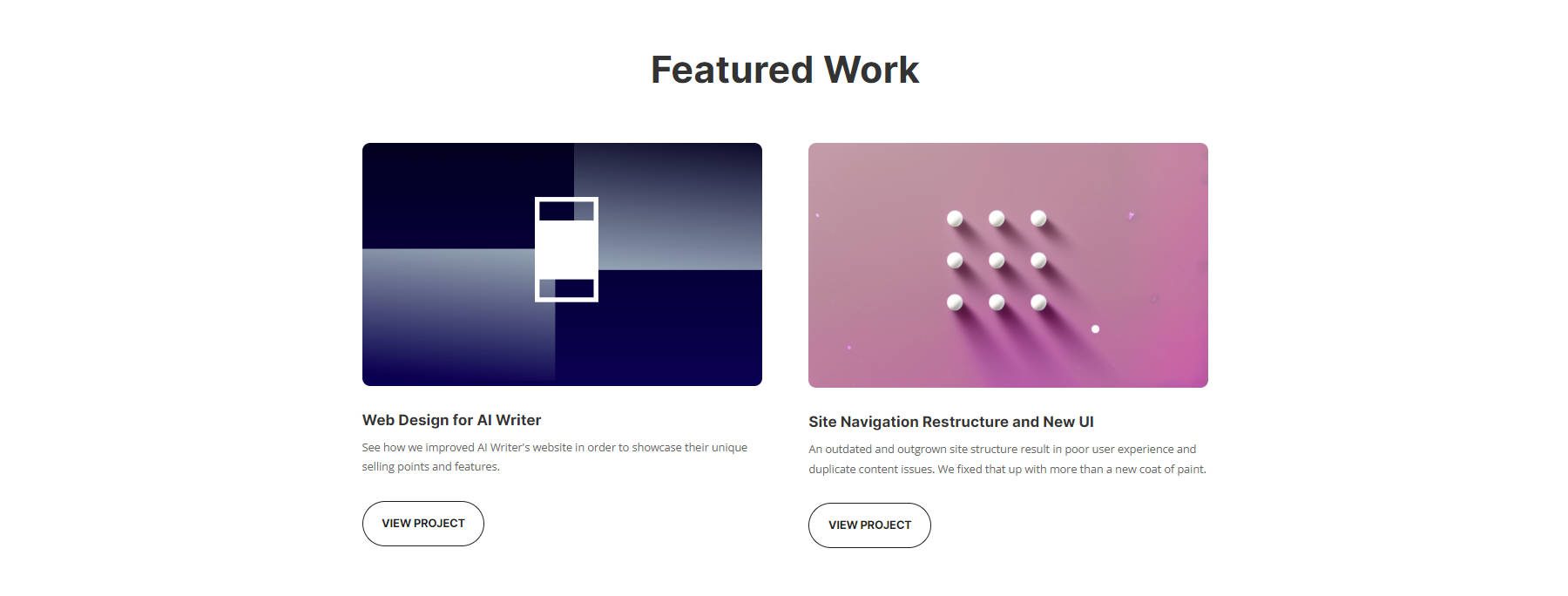
Que vous ayez besoin d'optimiser des images de produits existantes ou de retoucher des visuels accrocheurs pour vos pages et publications, les capacités d'édition d'images de Divi AI facilitent plus que jamais l'obtention de ce que vous voulez.
3. Utilisez Divi AI pour Writer's Block
Divi AI est contextuellement conscient des informations générales de chaque site connecté et du contenu de la page en cours. Cette prise de conscience lui permet de créer du contenu sans utiliser d'invites tapées.
Si vous avez une page qui manque de contenu et que vous ne savez pas quoi faire ensuite, utilisez Divi AI pour obtenir des suggestions.
Tout ce que vous avez à faire est d'ajouter un module à votre page (même si vous n'en avez pas encore une idée complète). Dans ce cas, nous avons ajouté un "Module CTA" qui a de la place pour un titre, un corps et un texte de bouton. Cliquer sur « Auto Generate Text With AI » fera tourner les engrenages où Divi AI considérera le contexte disponible pour créer du contenu dans le module.
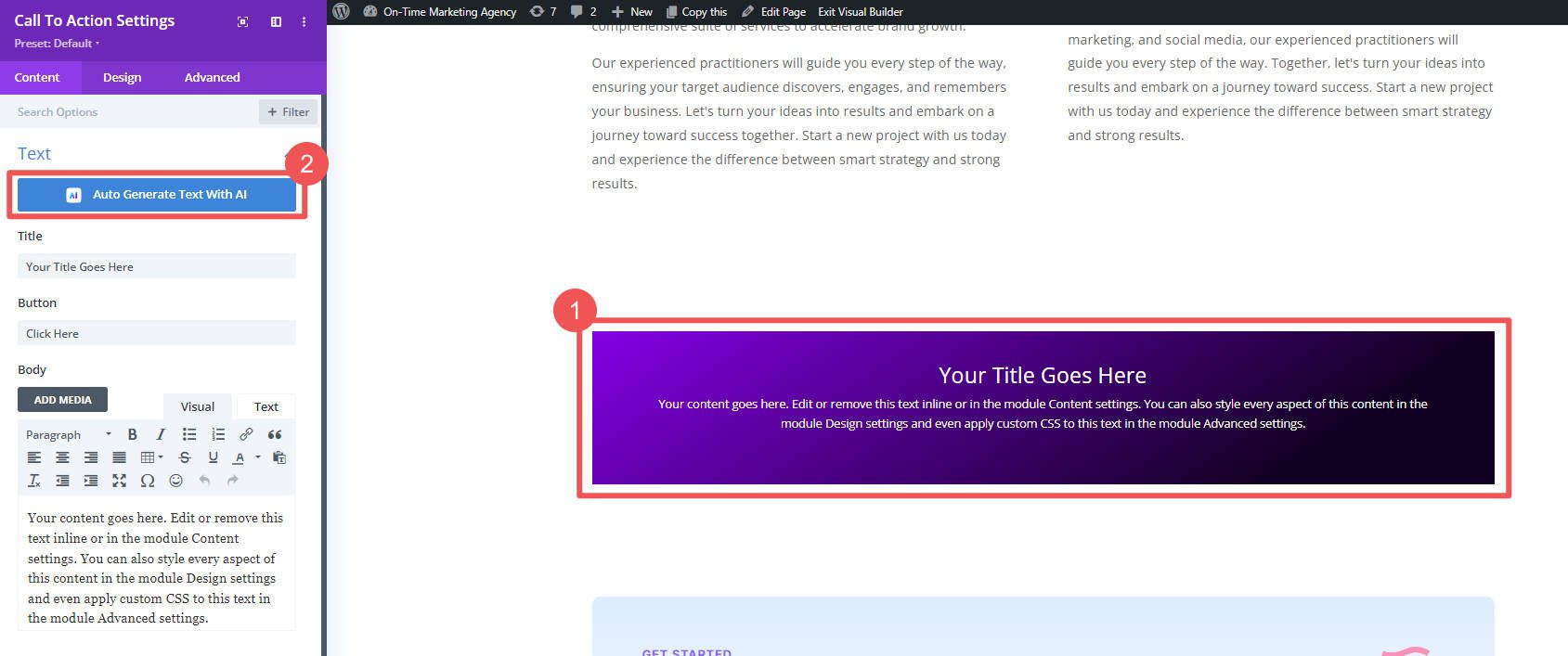
Divi AI vous montrera le titre, le bouton et le corps du texte qu'il a créés. Si vous aimez ce qu'il a proposé, cliquez sur "Utiliser ce texte " ou utilisez les options de réessayer/affiner pour vous rapprocher de votre nouvelle direction. Sans aucune entrée supplémentaire, Divi AI peut vous proposer quelque chose à considérer.
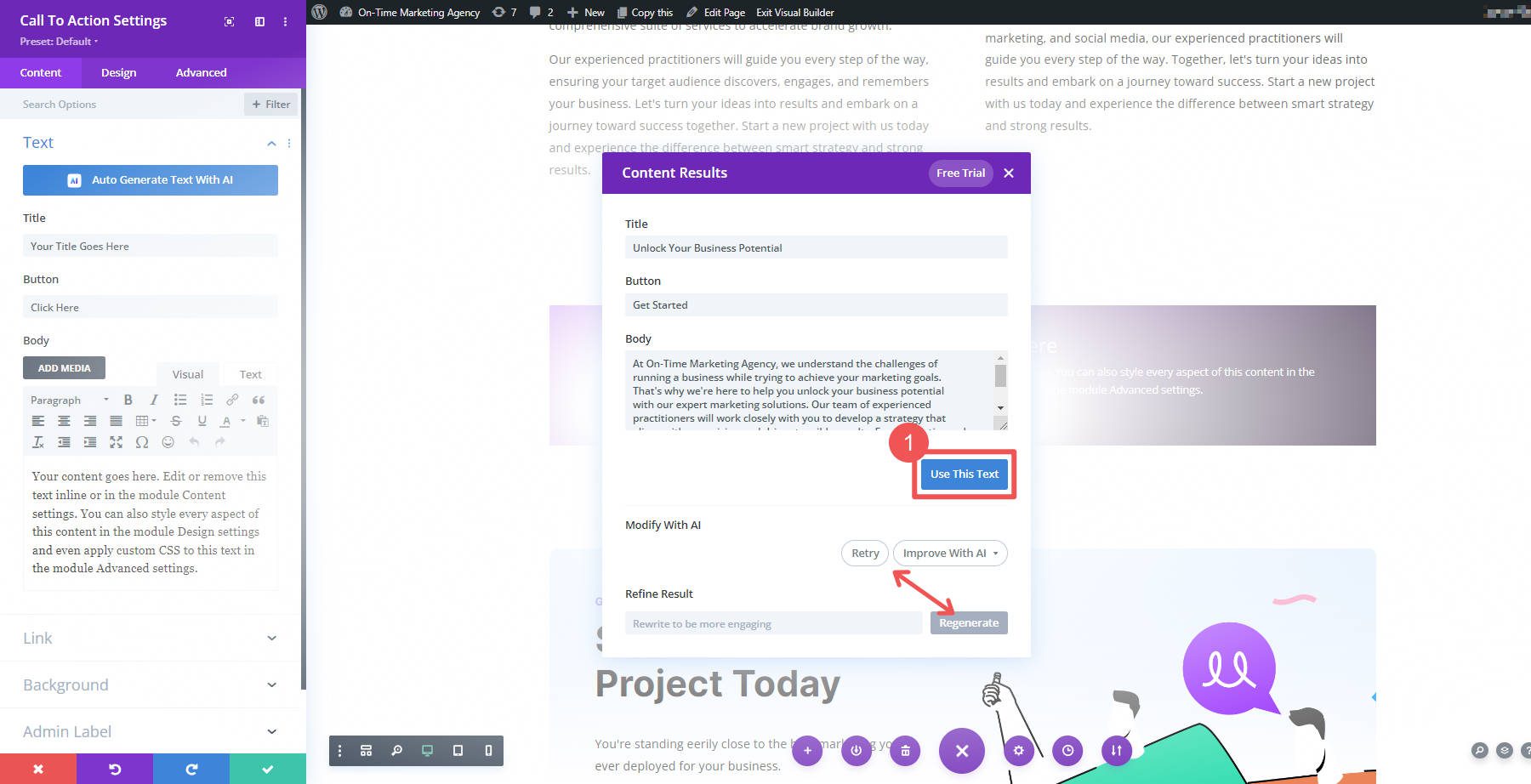
Une fois que vous avez quelque chose d'assez proche, l'utilisation du texte vous permet de modifier le texte vous-même dans les paramètres de texte du module.
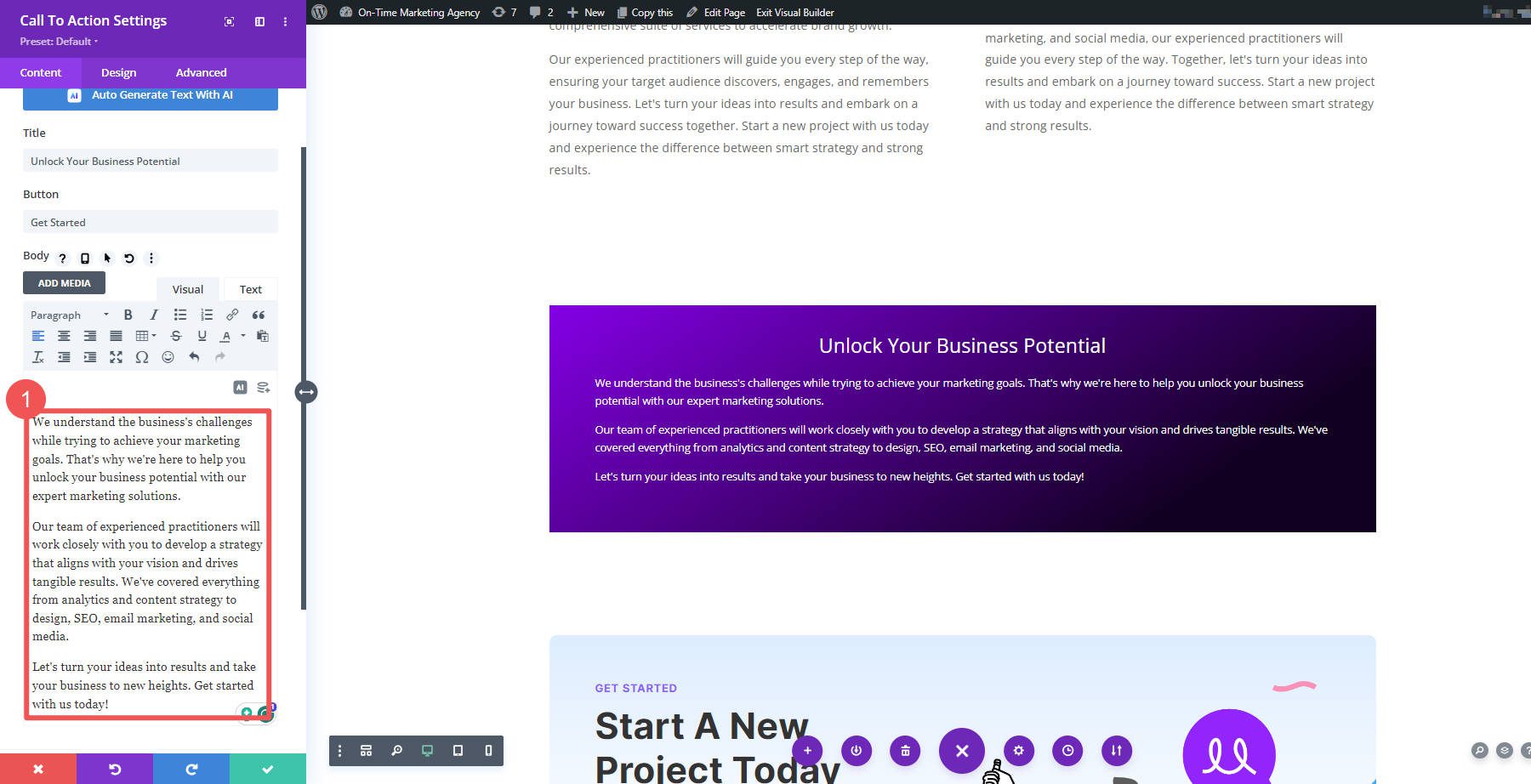
La génération automatique de texte de Divi AI vous aidera à réfléchir même lorsque vous pensez avoir heurté un mur.
4. Créez un contenu AI unique avec des actions rapides d'édition avancées
Parfois, nous faisons des erreurs dans notre écriture. Peut-être écrivons-nous dans notre deuxième langue, publions-nous à la hâte une mise à jour importante, ou avons-nous de vieilles mauvaises habitudes (comme moi, incapable d'épeler « ambulance » sans utiliser le correcteur orthographique).

Pour ces raisons, le prochain cas d'utilisation créatif de Divi AI concerne la correction et l'édition de texte AI. Ouvrez n'importe quel module Divi contenant du texte existant, cliquez sur l'icône AI et sélectionnez " Corriger l'orthographe et la grammaire ". Cela fera passer ce contenu dans l'esprit d'un éditeur de copie AI méticuleux et résoudra tous les problèmes majeurs.
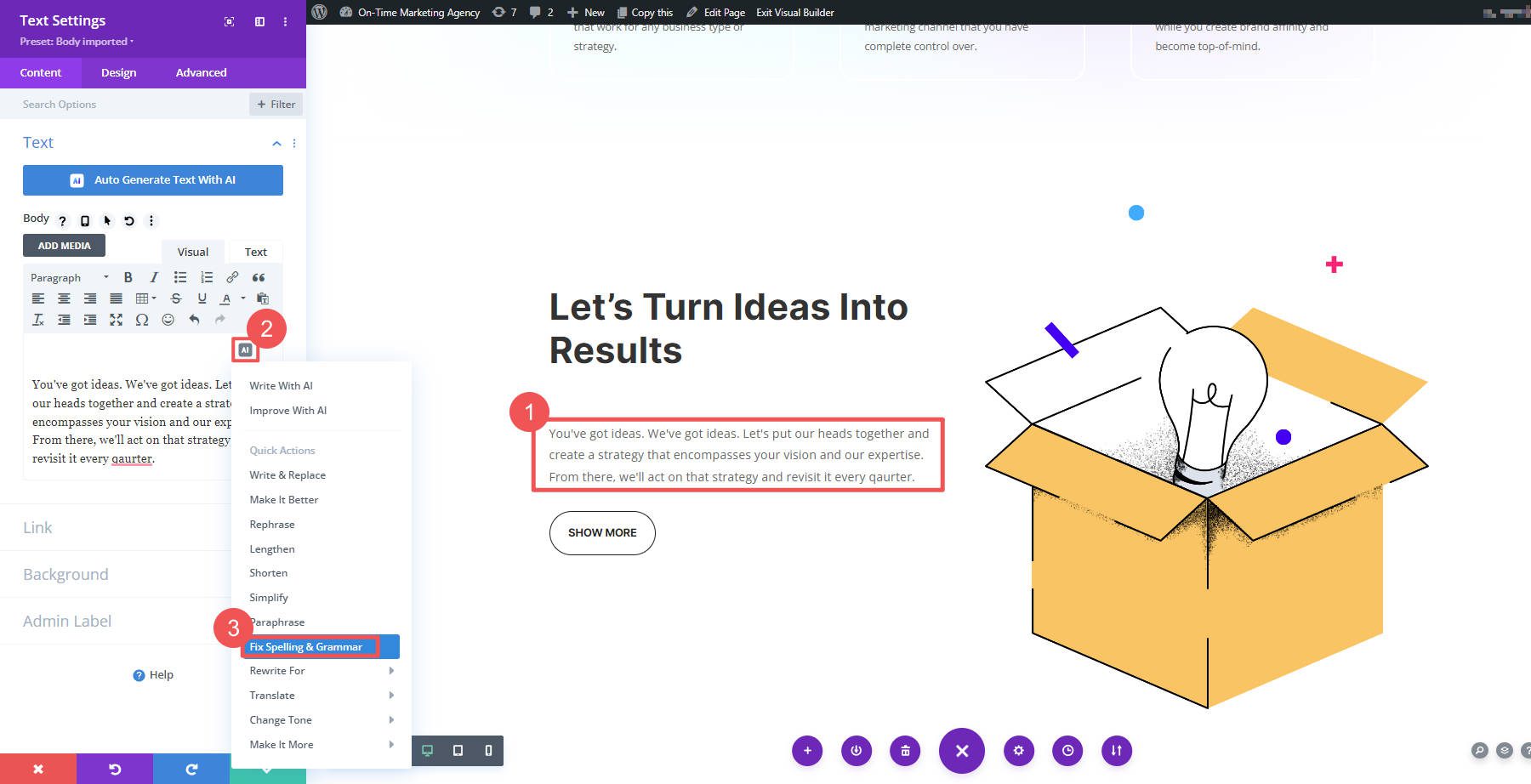
Avec un peigne fin, Divi AI corrigera les erreurs et les fautes de frappe dans votre contenu. Les fautes d'orthographe et de grammaire courantes et rares appartiennent au passé.
De plus, Divi AI propose des dizaines de préréglages d'édition rapides qui peuvent conserver l'idée principale de votre contenu mais le transformer en quelque chose de plus qu'il ne l'est actuellement.
Raccourcir, allonger, reformuler, simplifier et paraphraser sont toutes des actions rapides que vous pouvez effectuer sur votre contenu avec l'IA, tout en changeant de ton. En ayant ces actions rapides à portée de clic, vous pouvez apporter plusieurs ajustements à votre contenu pour le rendre unique à votre marque.
5. Générer du contenu FAQ rapide
L'IA est particulièrement utile et rapide pour générer des FAQ pour les pages Web. Divi AI gère cela facilement.
Le moyen le plus simple d'y parvenir est d'ajouter un module d'accordéon. Utilisez Divi AI pour générer une bonne question dans le premier élément accordéon. Encore mieux si vous tirez des questions d'un outil de référencement comme Semrush. Ajoutez vos paramètres et cliquez sur « Générer du texte ».
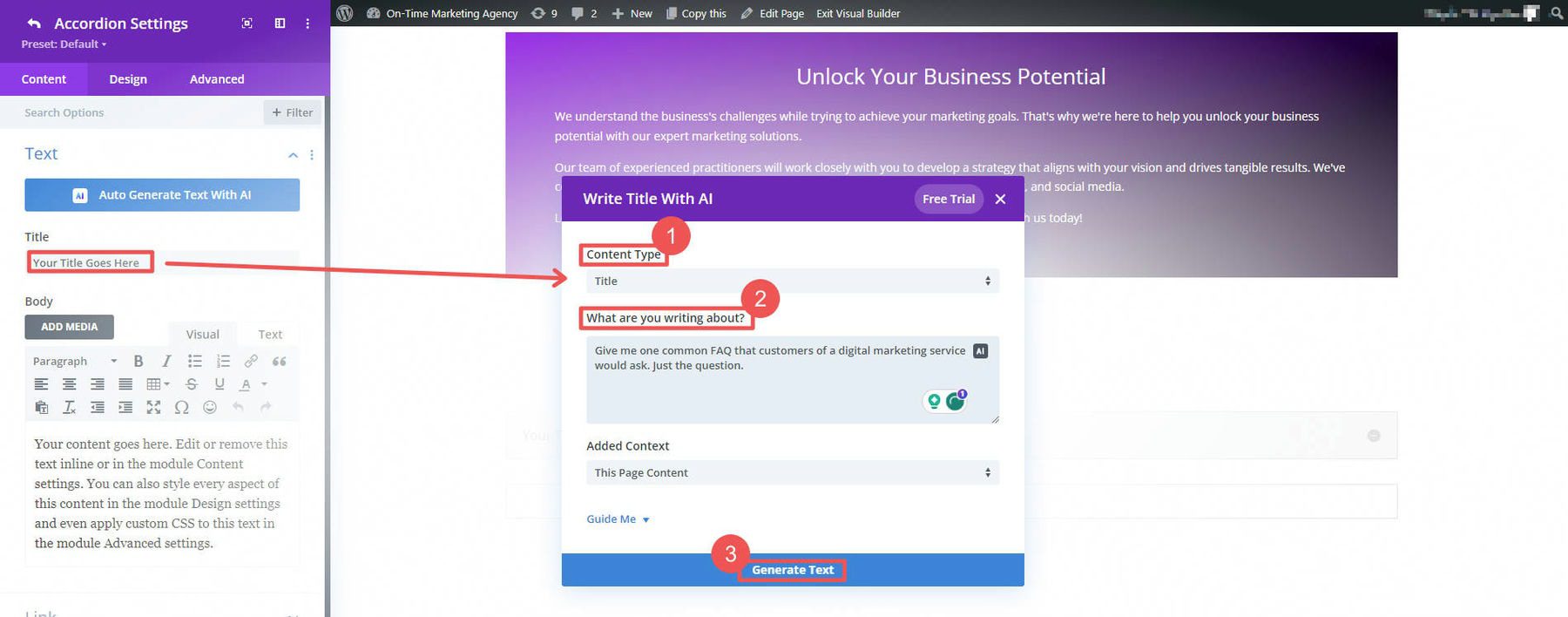
Si vous avez utilisé Divi AI pour proposer ou reformuler une question, vous pouvez cliquer sur « Utiliser ce texte » pour insérer la question générée par l'IA dans le module.
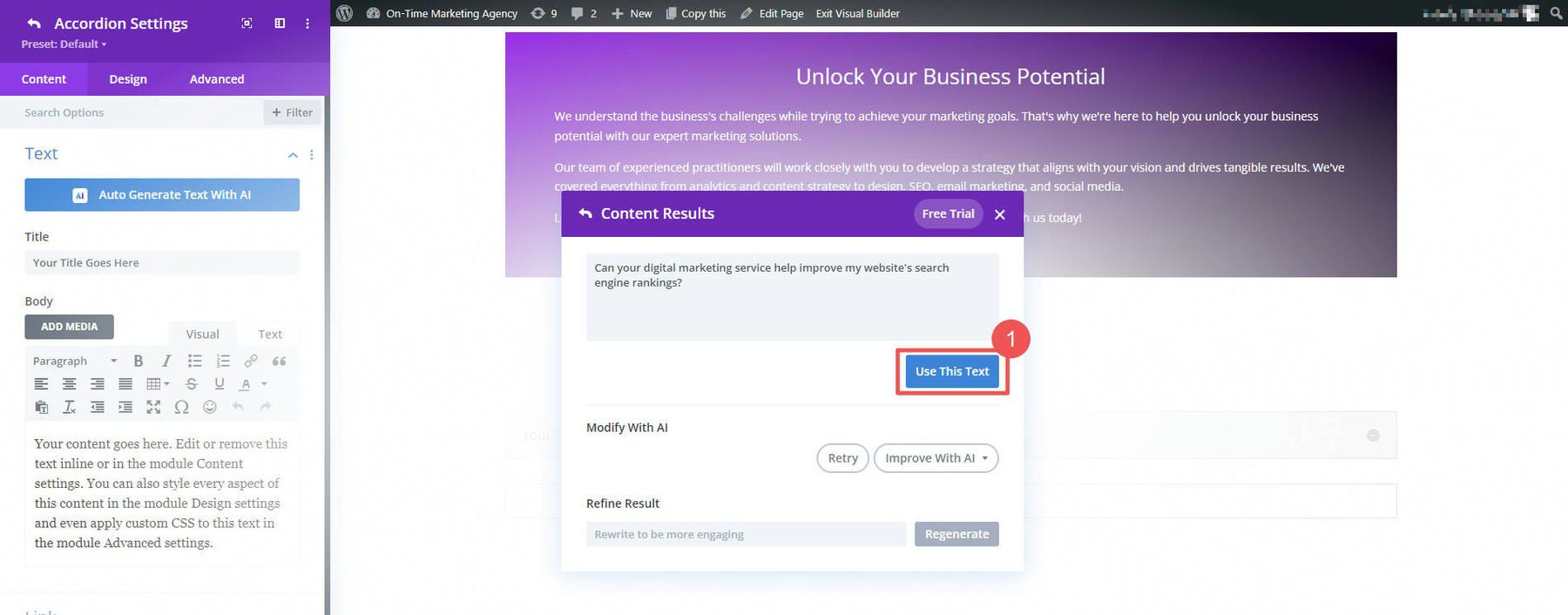 Une fois que l'élément Accordéon a un titre, vous pouvez passer au corps du texte pour répondre à la question. Cliquez sur le bouton « AI » puis sélectionnez « Write & Replace » (ou votre raccourci d'écriture Divi AI préféré). Cela fera apparaître le modal Divi AI.
Une fois que l'élément Accordéon a un titre, vous pouvez passer au corps du texte pour répondre à la question. Cliquez sur le bouton « AI » puis sélectionnez « Write & Replace » (ou votre raccourci d'écriture Divi AI préféré). Cela fera apparaître le modal Divi AI.
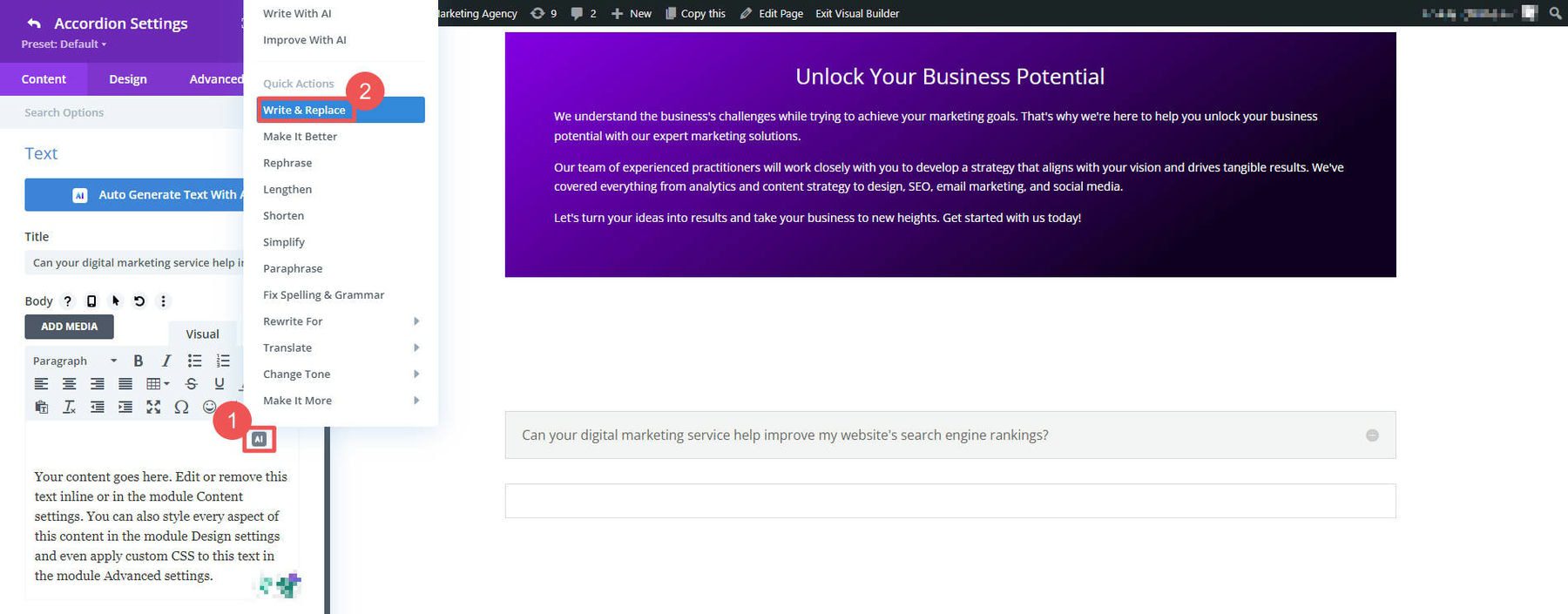
Vous pouvez voir ce que cela a donné dans le modal Divi AI. Si vous l'aimez tel quel, sélectionnez " Utiliser ce texte ". Pas de soucis s'il a encore besoin de travail, vous disposez d'une génération de mots IA illimitée. Vous pouvez utiliser « Affiner le résultat » en ajoutant une invite ou une commande spécifique. Vous pouvez également utiliser une action rapide avec l'option " Réessayer " et sélectionner ce que vous voulez que Divi AI fasse au texte en utilisant le menu déroulant.
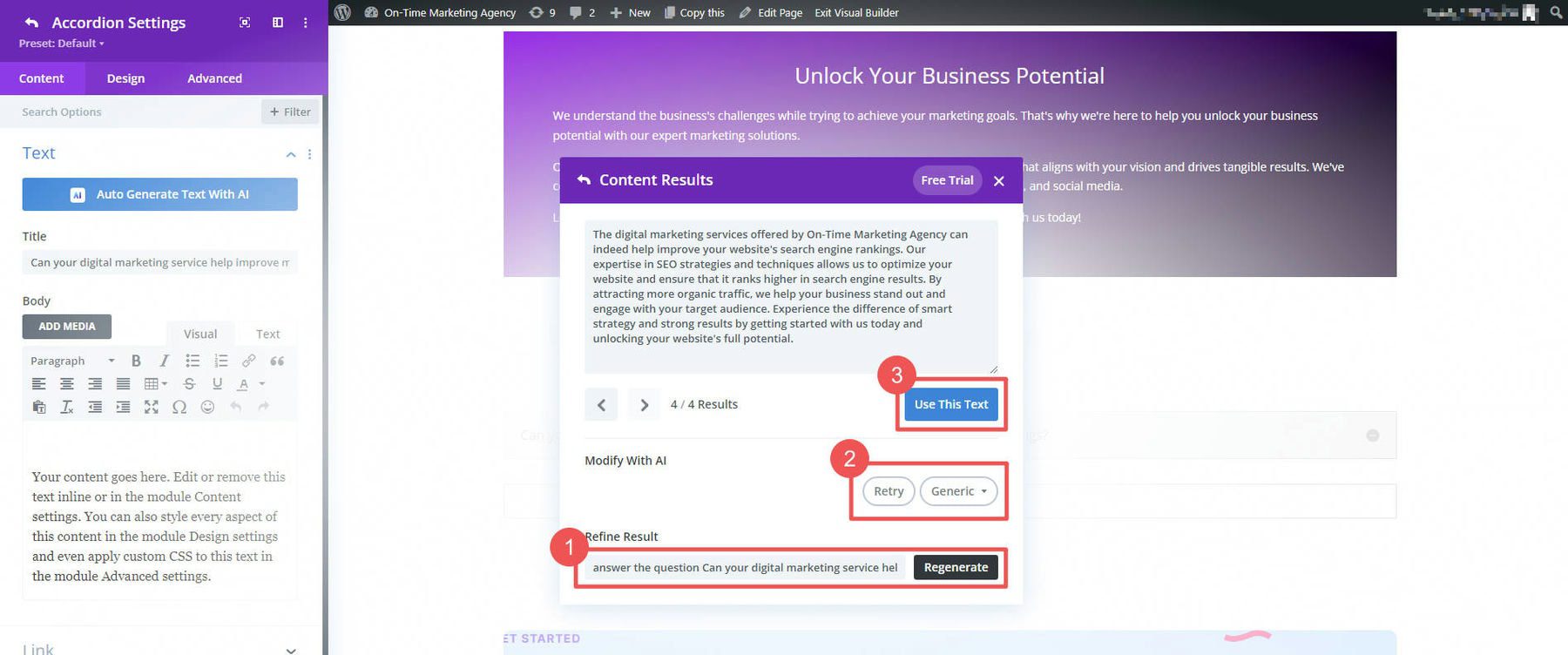
C'est un moyen rapide de créer des FAQ qui sont si importantes pour le référencement moderne. Divi AI peut répondre rapidement à des tonnes de questions pour vos clients et les aider à trouver ce qu'ils ont besoin de savoir.
6. Créez des images parfaitement dimensionnées
Divi AI est pleine de surprises. Au lieu de vous limiter à des images 512 × 512, vous obtenez un contrôle total des rapports d'aspect de vos images générées. Cela vous aide à générer des images qui ne sont pas trop petites pour être utilisées ou de la mauvaise taille (comme une image orientée portrait pour un arrière-plan).
Pour générer une image de taille personnalisée, survolez la zone d'image et cliquez sur l'icône Divi AI. Ensuite, sélectionnez Générer une image.
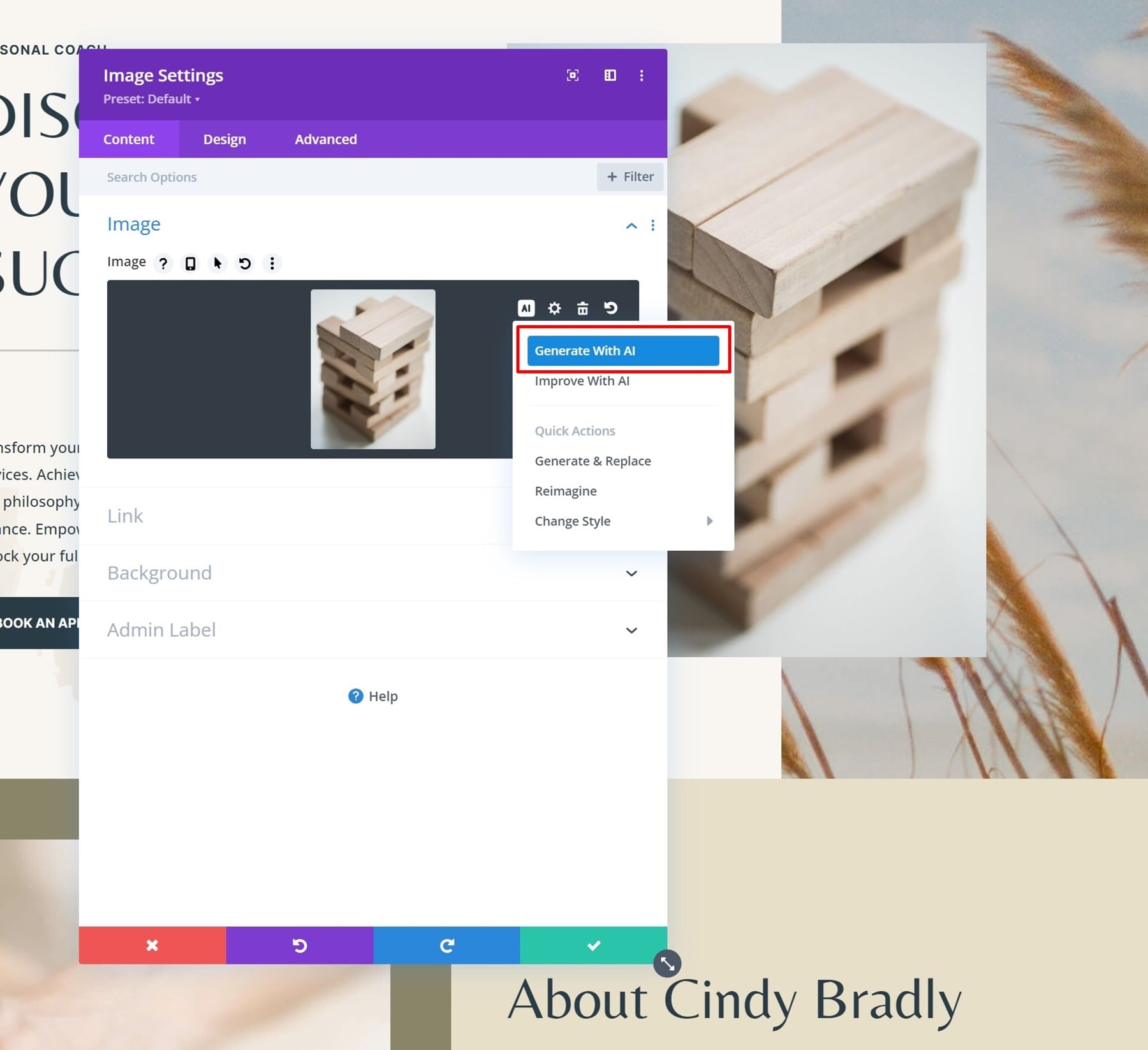
Décrivez l'image que vous souhaitez créer (en définissant également les styles d'image à utiliser) et choisissez le rapport d'aspect de votre image. Voici notre exemple.
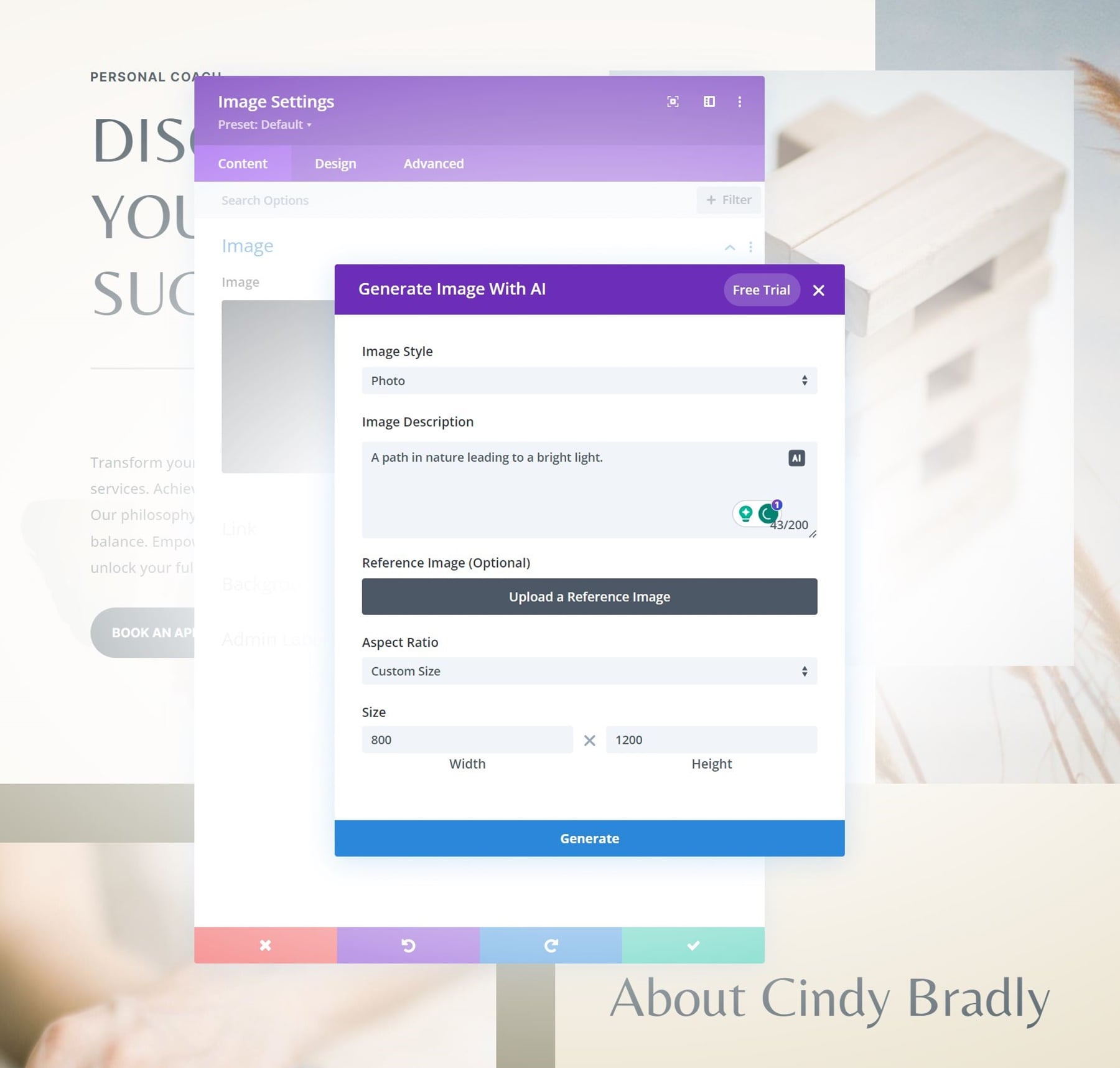
Comme vous pouvez le voir, nous avons créé une image qui s'intègre parfaitement dans notre mise en page prédéfinie. Il mesure 800 pixels sur 1200 pixels et fonctionnera parfaitement à l'endroit prévu.
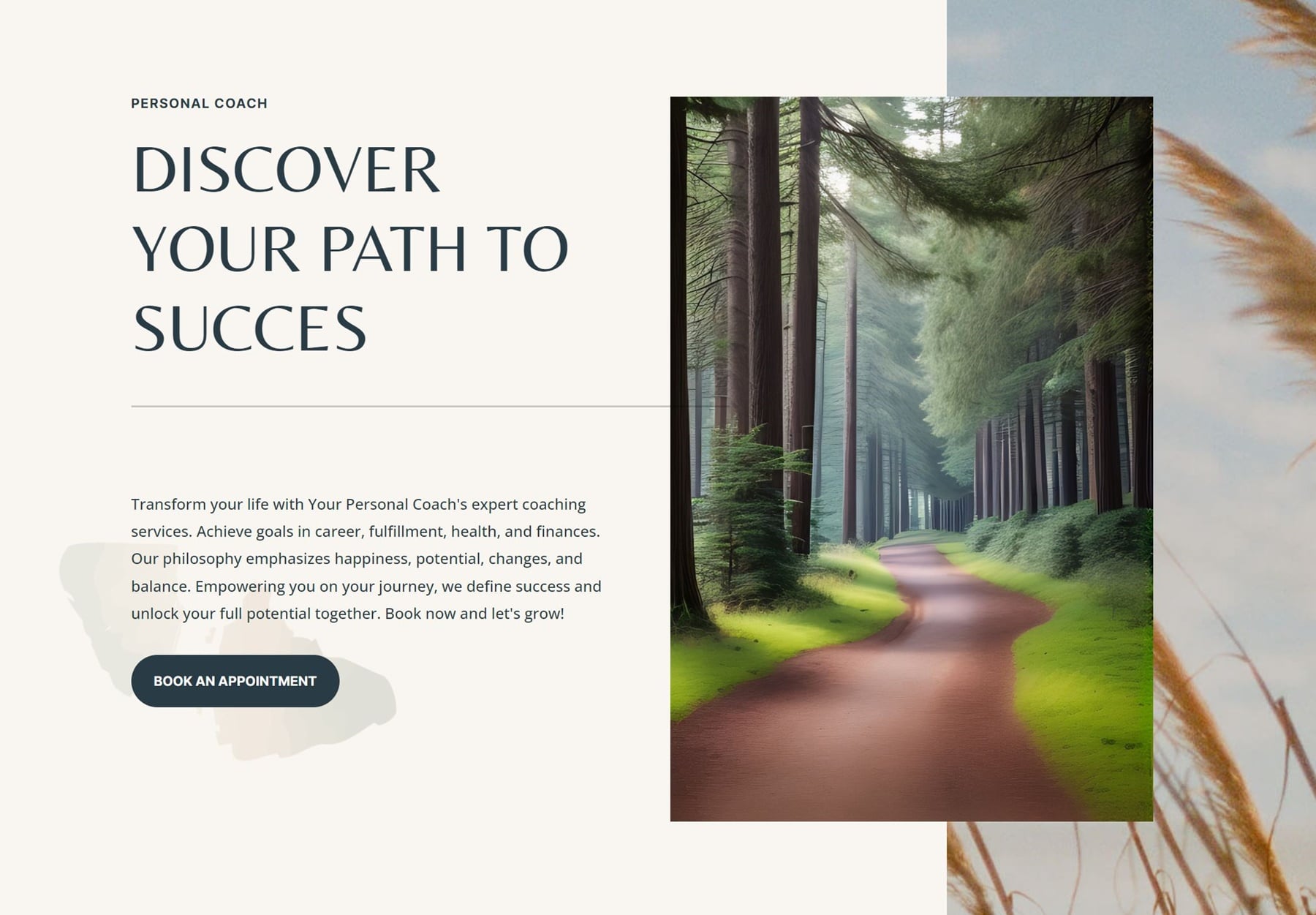
Divi AI se débarrasse complètement des blocages mentaux créatifs et met toute la puissance générative de l'IA à portée de main. Les tailles de génération d'images IA traditionnelles ne doivent pas vous inquiéter.
7. Enrichissez n'importe quel contenu avec des mots-clés pertinents
L'ajout de mots-clés à votre copie vient parfois naturellement, mais parfois non. Lorsque l'inspiration vous vient, vous n'avez qu'à tout écrire, peu importe si ce que vous écrivez est parfaitement optimisé pour le SEO . C'est là que Divi AI peut intervenir et vous aider à enrichir le contenu déjà écrit avec vos mots-clés idéaux.
Pour ce faire, ouvrez un module Divi avec du texte. Cliquez sur l'icône « IA », puis sélectionnez « Améliorer avec l'IA ».
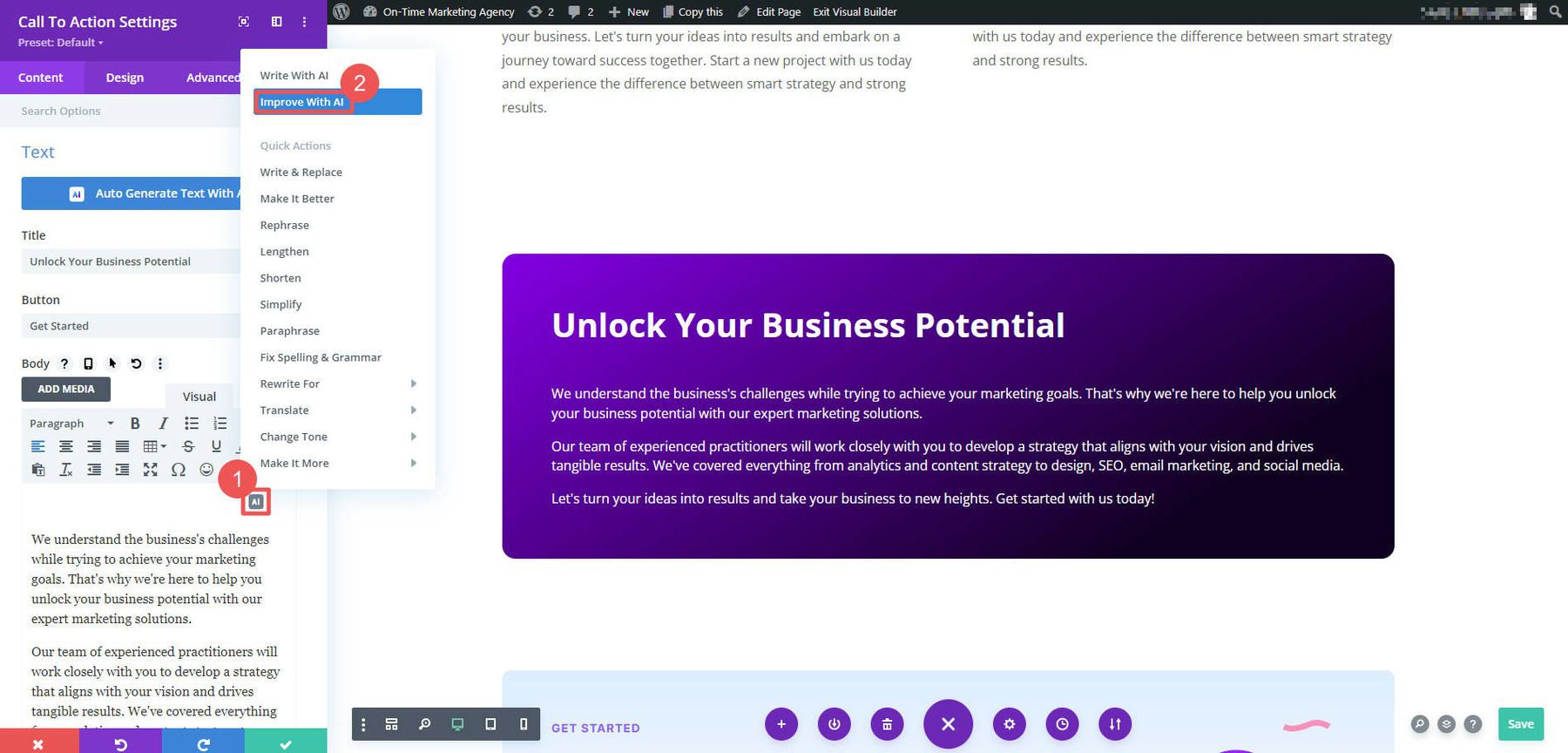
Choisissez votre type de contenu, une instruction rapide pour les mots-clés (pas toujours nécessaire pour une réécriture simple), restreignez le contexte à ce seul module et entrez votre ou vos mots-clés. Après cela, cliquez sur « Générer du texte » pour voir comment Divi AI ajoute le mot-clé à votre texte sélectionné.
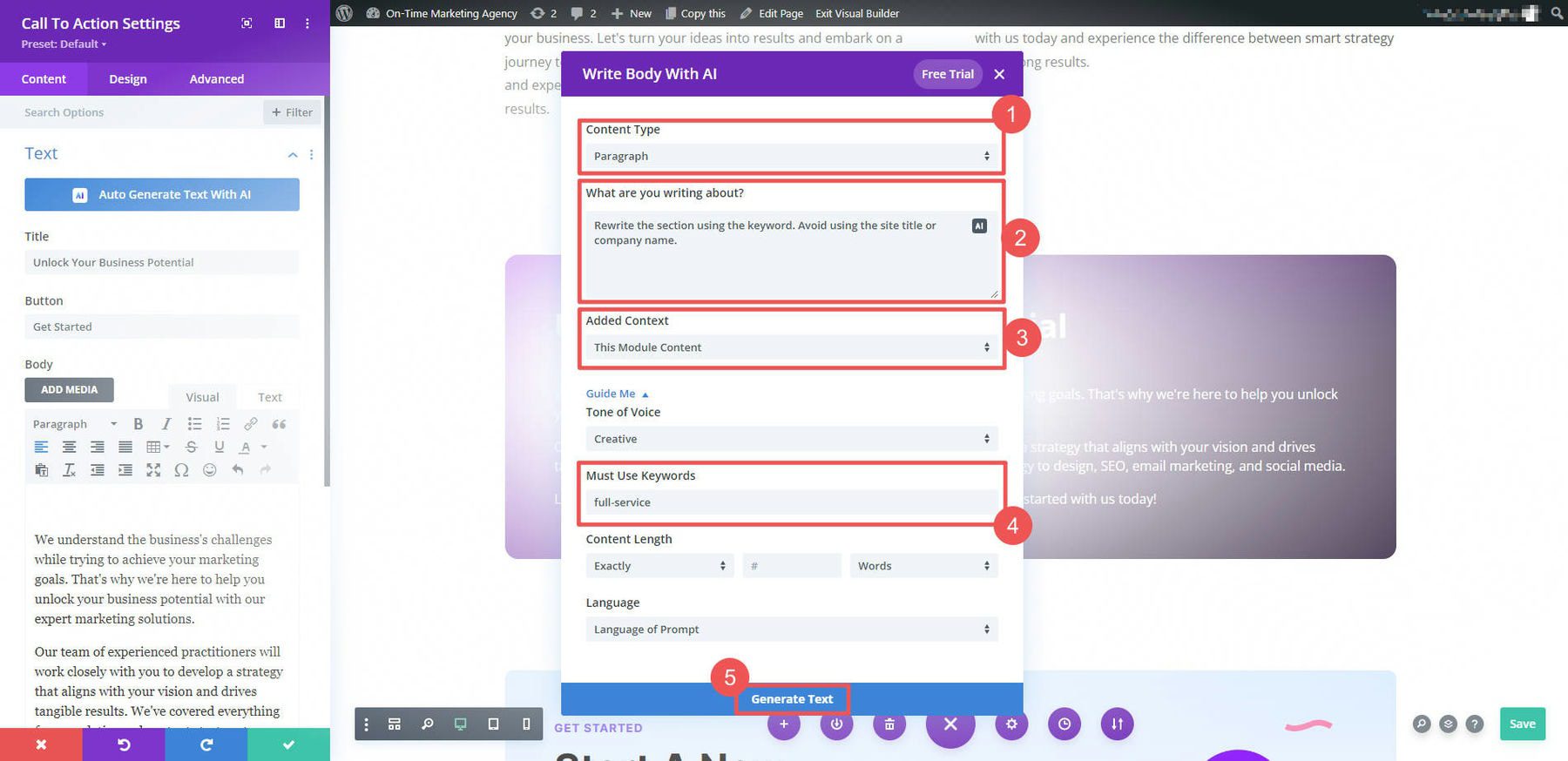
Dans notre cas, le contenu était presque identique à ce qu'il était auparavant, avec l'agréable différence que notre mot-clé a été ajouté avec tact.
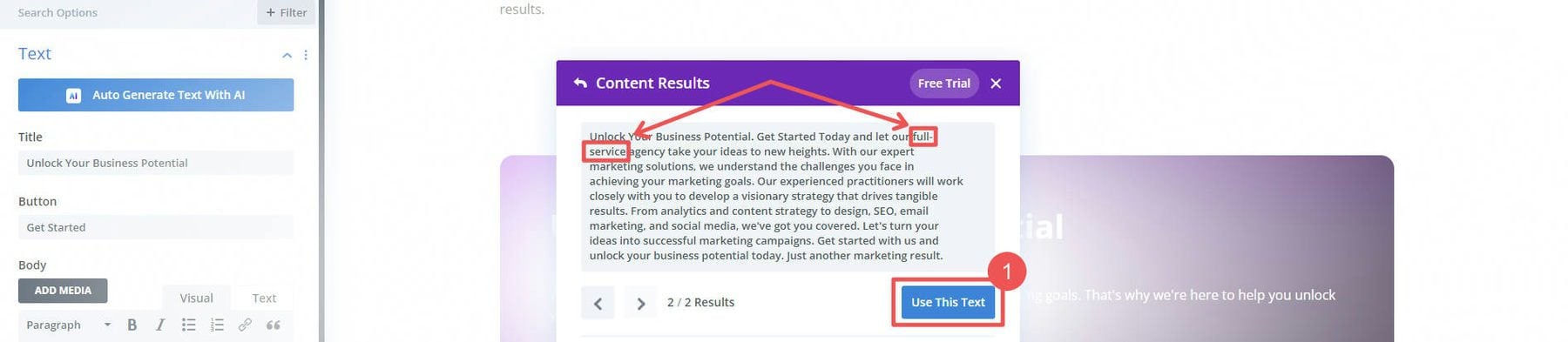
Ajouter des mots-clés aux sections de contenu avec Divi AI est l'un des moyens les plus rapides d'enrichir votre contenu précédemment écrit avec les mots-clés nécessaires. Si vous utilisez Divi AI pour générer du nouveau contenu, l'ajout des mots clés à l'avance garantit que tout votre texte écrit est à la hauteur de la tâche et prêt à vous aider à vous classer.
8. Images petites ou pixélisées haut de gamme
Même si nous sommes au XXIe siècle, il n'est pas rare d'avoir en notre possession des images de très petite taille ou de très mauvaise qualité. C'est juste un fait de la vie et rend ce qui serait la "photo parfaite" inutilisable. Mais l'IA est en train de changer cela.
Il existe de nombreux amplificateurs d'image AI sur le marché, mais aucun n'est directement connecté à votre médiathèque WordPress, comme Divi AI. De plus, comme nous l'avons vu, Divi AI a de nombreuses autres astuces d'IA dans sa manche, ce qui en fait un guichet unique pour la conception Web créative.
Pour mettre à l'échelle n'importe quelle image avec Divi AI, ouvrez n'importe quel module Divi qui prend en charge une image ou une image d'arrière-plan. Chargez votre image dans le champ d'image, sélectionnez l'icône " AI " et sélectionnez " Upscale ".
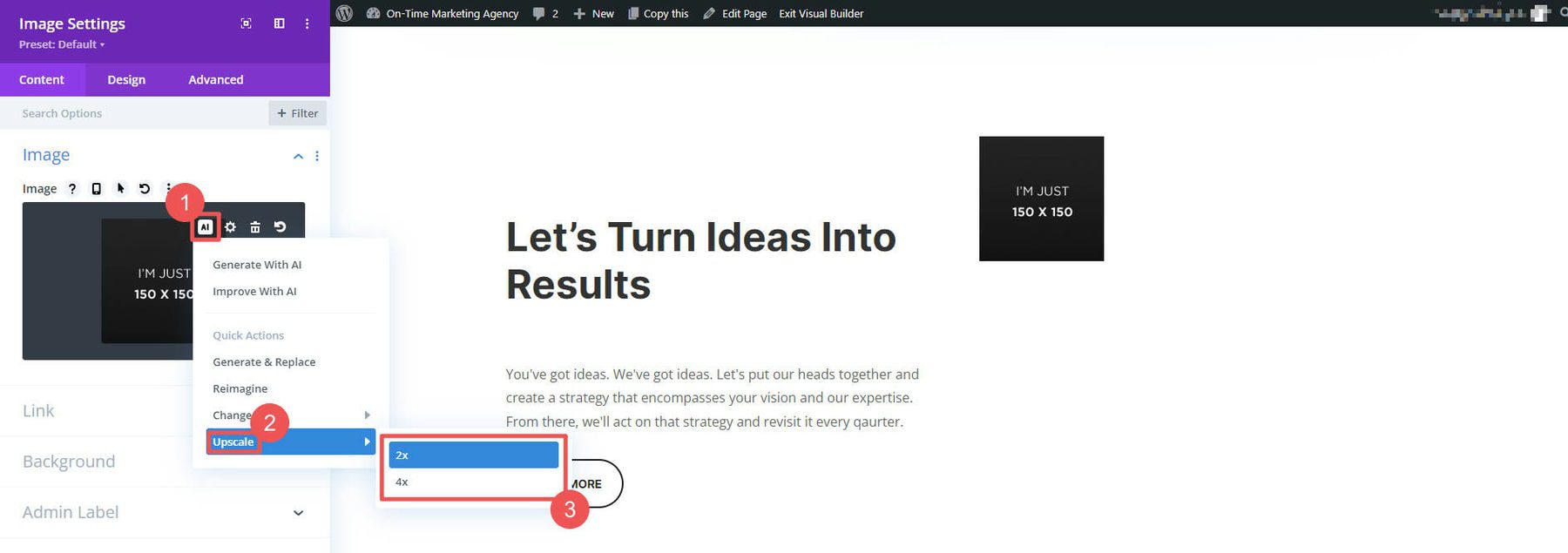
Et juste comme ça, notre exemple d'image de 150 par 150 pixels a été mis à l'échelle en une image de 576 par 576 pixels qui est bien mieux adaptée pour être utilisée sur notre page.
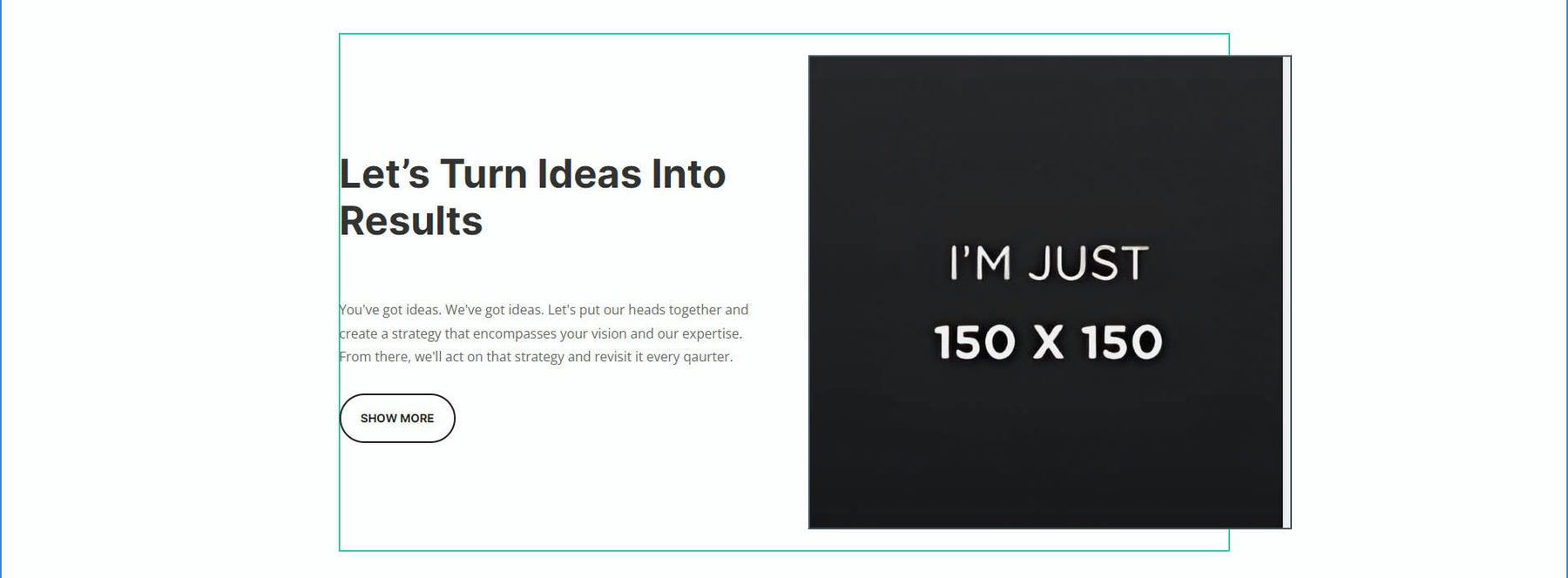
L'upscaling avec Divi AI peut rendre les images 2 fois ou 4 fois plus grandes que l'original. Cela rend toutes ces photos de clients beaucoup plus faciles à utiliser. Mieux encore, vous n'avez même pas besoin d'un service d'IA séparé pour cela. Divi AI, avec un faible coût, le fait pour vous (et plus) directement dans l'éditeur de page afin que vous puissiez rester concentré sur la tâche, créer des sites Web.
Astuce bonus : offrez une IA avancée à tous les membres de l'équipe et aux sites Web de votre compte
Divi AI est l'un des services d'IA les plus généreux du marché. Non seulement sa sortie IA est à la hauteur des meilleurs services (pour le texte et les images), mais toute votre équipe peut profiter de ses avantages exceptionnels.
La plupart des principales plates-formes d'IA tout-en-un facturent par utilisateur, ce qui les rend difficiles à utiliser au sein d'une équipe. Soit une entreprise doit investir massivement dans le logiciel, soit le laisser à des particuliers. Mais les personnes utilisant leurs propres outils d'IA pourraient entraîner des résultats incohérents et créer un produit de travail inégal d'un membre de l'équipe à l'autre. Divi AI permet aux agences et aux indépendants de donner à tous leurs sous-traitants et employés un accès au meilleur de la technologie.
Divi AI bat Jasper et Writesonic sur la rentabilité
| Divi IA | Écritsonique | Jaspe | |
|---|---|---|---|
| Prix de départ | 24 $/mois | 19 $/mois par utilisateur | 49 $/mois par utilisateur |
| # d'utilisateurs | Illimité | 1 | 1 |
| Sortie texte | Illimité | 200 000 (moins avec GPT4) | Illimité |
| Sortie d'image | Illimité | Potentiellement illimité | Illimité |
| Contexte du site Web | ️ | ||
| Obtenez Divi AI | |||
Pourquoi dépenseriez-vous 250 $/mois pour donner à une équipe de cinq personnes la possibilité de travailler avec l'IA générative alors que vous pourriez ajouter Divi AI à l'ensemble de votre compte Divi Teams pour 24 $/mois supplémentaires ? La meilleure partie? Si votre équipe s'agrandit, votre prix ne l'est pas !
Obtenez Divi AI maintenant
Obtenez 40 % de réduction sur Divi AI lors de notre vente de lancement !
Pour la semaine prochaine, nous offrons 40% de réduction sur Divi AI. Toute personne qui achète Divi AI avant l'envoi de la vente économisera 115 $ par an et verrouillera ces économies à vie ! De plus, tous les membres de votre équipe peuvent utiliser Divi AI sans frais supplémentaires. Obtenez la remise ici